装机高手告诉你win10怎么设置开机密码
- 时间:2017年09月01日 09:57:25 来源:魔法猪系统重装大师官网 人气:19265
电脑怎么设置开机密码?有些网友在网上会这般问道。在此,为了能给疑惑的网友提供帮助,小编编辑了一种关于电脑怎么设置开机密码的方法,希望对有需要的朋友提供帮助。
很多网友在网上询问电脑开机密码怎么设置,小编整理了这篇关于电脑开机密码设置的图文操作流程,赶紧前来学习一下吧!
win10怎么设置开机密码图文教程
打开“开始”菜单的控制面板
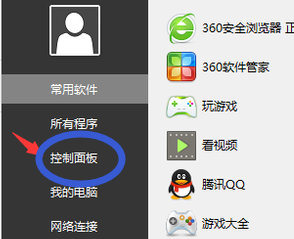
电脑开机截图(1)
点击“用户账户”找到“在电脑设置中更改我的账户信息”

电脑开机截图(2)
选择“登录选项”,然后点击“更改”,进入密码修改界面。由于此台电脑是有开机密码的,
所以直接进入修改密码界面,如果电脑是没有开机密码的,根据提示设置密码。
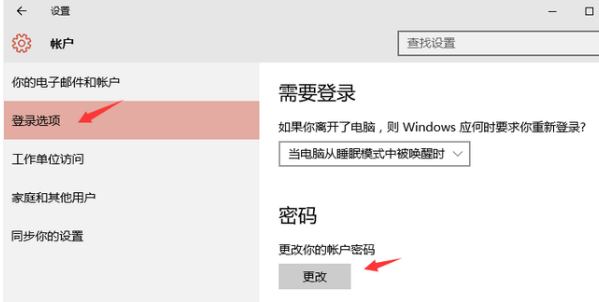
电脑开机截图(3)
直接进入到设置密码的界面,按照提示输入新密码,点击确认
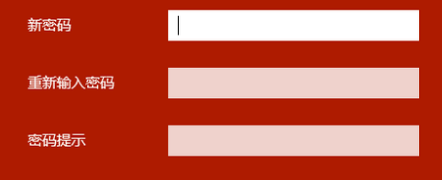
电脑开机截图(4)
开机或重启尝试一下
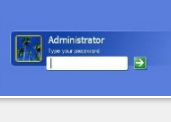
电脑开机截图(5)
以上就是win10怎么设置开机密码的操作了。
电脑密码,电脑开机,开机密码,设置密码
上一篇:电脑怎么定时关机介绍
下一篇:电脑快捷键大全介绍









